[文章来源]http://blog.csdn.net/zhangbing2434/article/details/50549704最近弄了个试用阿里云服务器倒腾了半天终于部署好,分享一下。
1.登入阿里云打开你申请的是云服务器的实例:
点击重置密码---重置密码后重启服务器才能生效(一般需要重置密码。这里设置的密码是使用xhell等工具链接的密码,用户名为root)
2.点击更多--连接帮助(查看连接的IP)
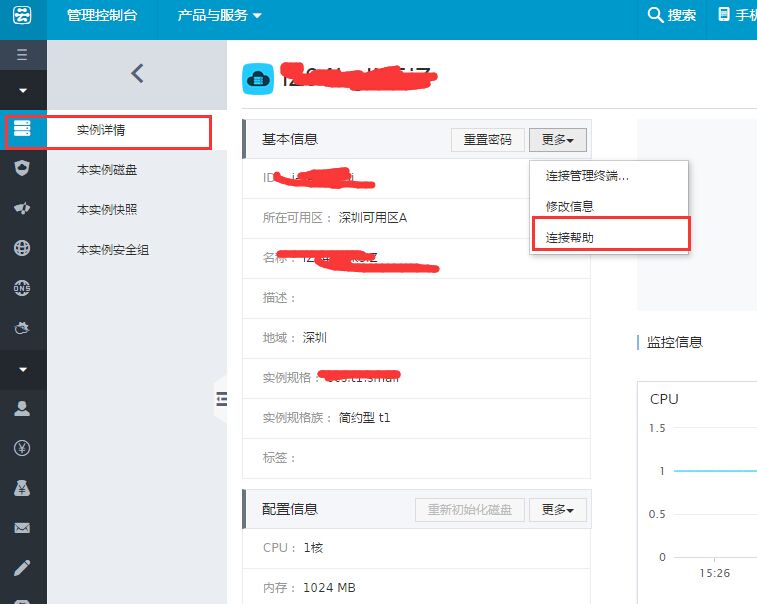
3.记下ip(图中的实例后面的ip)和登入名root
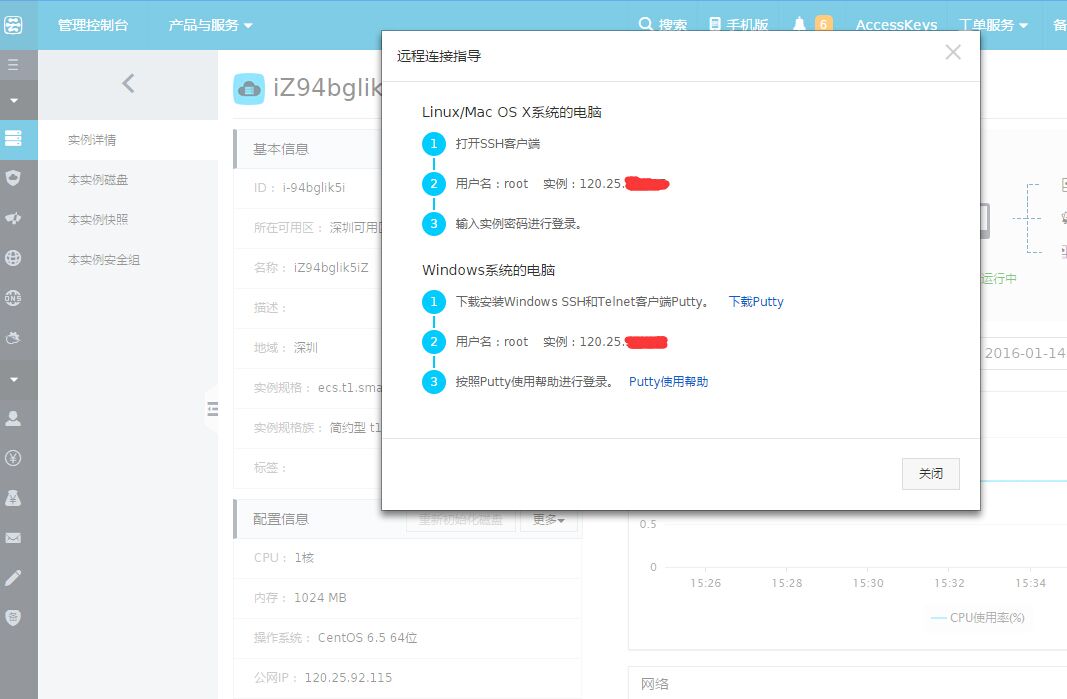
4.我这连接使用xshell,其它的工具大同小异,大家自行下载
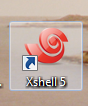
5.点击Xhell的new 新建连接
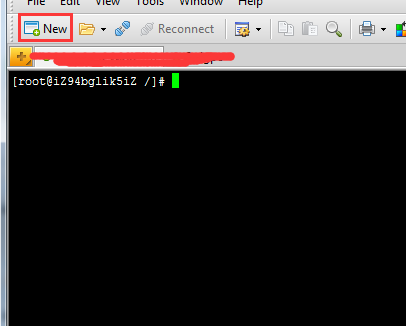
6.在host框填入第3步记下的ip其它不变
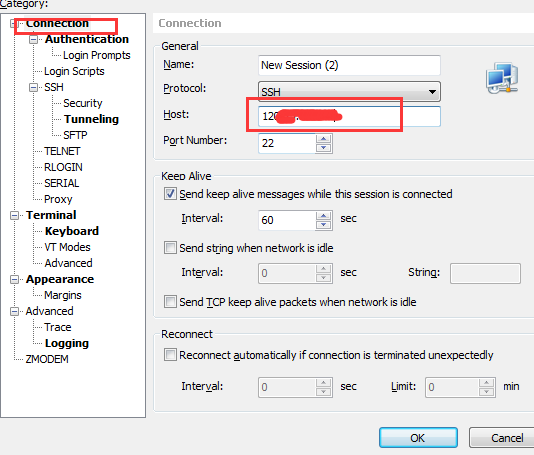
7.点击authentication(验证)填入用户名(root)密码(第一步设置的)
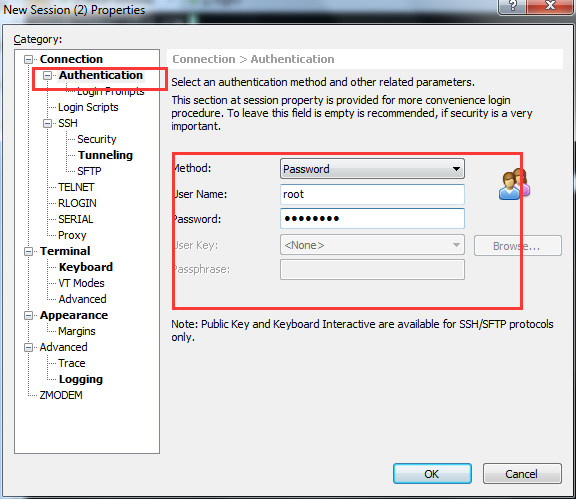
8.点击Terminal(终端)Encoding改为UTF-8 点OK
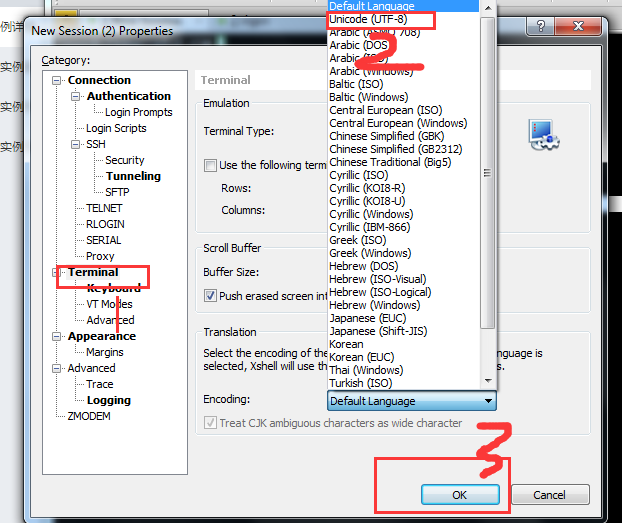
9.点击确认连接成功
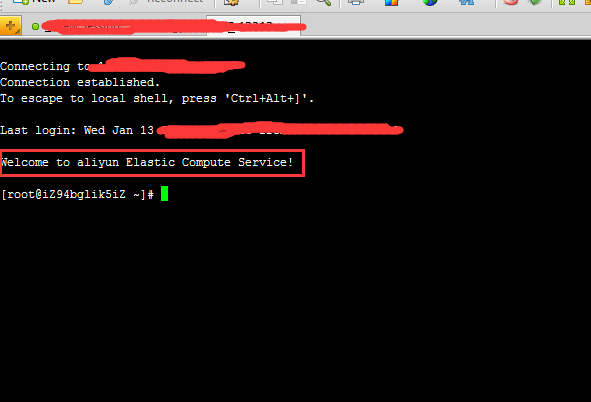
10.先卸载系统中自带的Java,没有就不用卸载
yum list installed |grep java(查看已有的java)
yum -y remove java-1.7.0-openjdk*(卸载相应的java 1.7.0位版本号,因人而异)
yum -y remove tzdata-java.noarch (卸载tzdata-java)(以上命令没装java跑跑也没事)
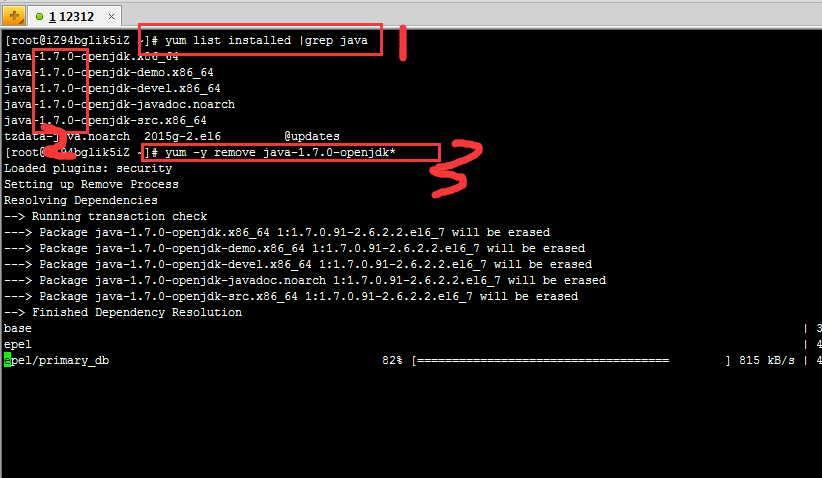
11.java -version(查看是否卸载成功)
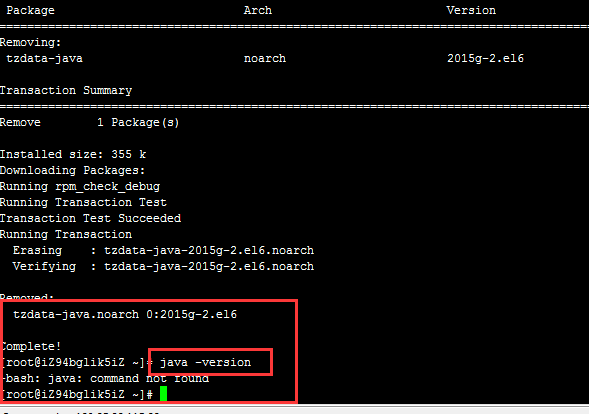
12.打开浏览器搜索jdk 1.7,打开官网
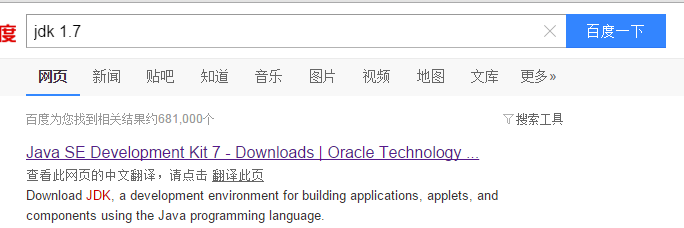
13.选择相应的版本,64位选x64其他选x86,另外我这选择tar.gz格式的(rpm没用过)点击图中框起来的地方下载
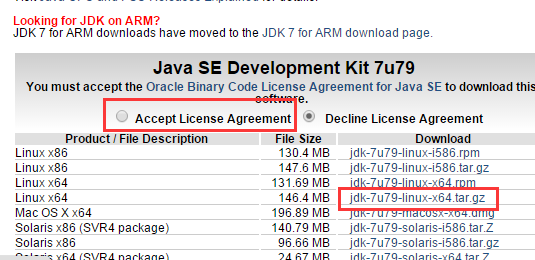
14.点击下载后打开浏览器的下载内容

15.打开下载内容后–复制下载链接(先不要取消下载)
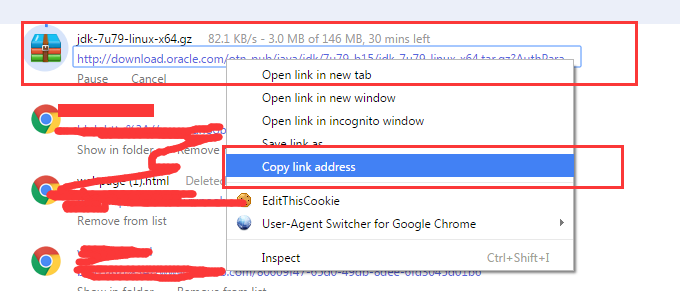
16.回到xshell,新建一个java文件夹(mkdir java名字指定),cd java,输入wget+ 链接地址 回车开始下载
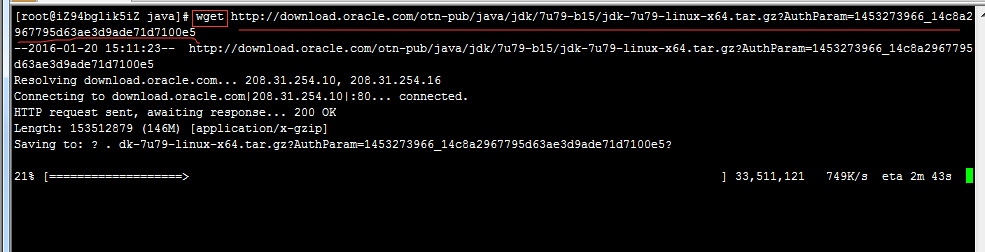
17.下载完后用mv重命名,把tar.gz后面的删除

18.解压jdk : tar -xzvf jdkxxxxxxxx
19.配置环境变量
vi /etc/profile
i插入
添加以下三句export到文件最后 注意JAVA_HOME的目录为你解压jdk的目录版本为你下载的jdk版本
export JAVA_HOME=/java/jdk1.7.0_79
export CLASSPATH=.:%JAVA_HOME%/lib/dt.jar:%JAVA_HOME%/lib/tools.jar
export PATH=$PATH:$JAVA_HOME/bin
:wq 保存退出
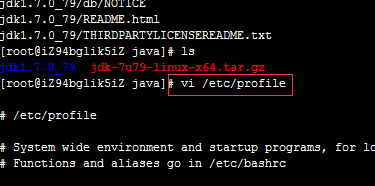

20.重新加载profile:source /etc/profile
查看java版本:java -version (出现版本java安装成功)
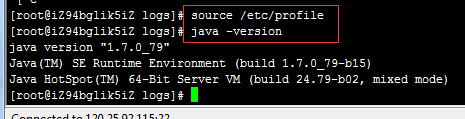
21.开浏览器同样的方法下载tomcat
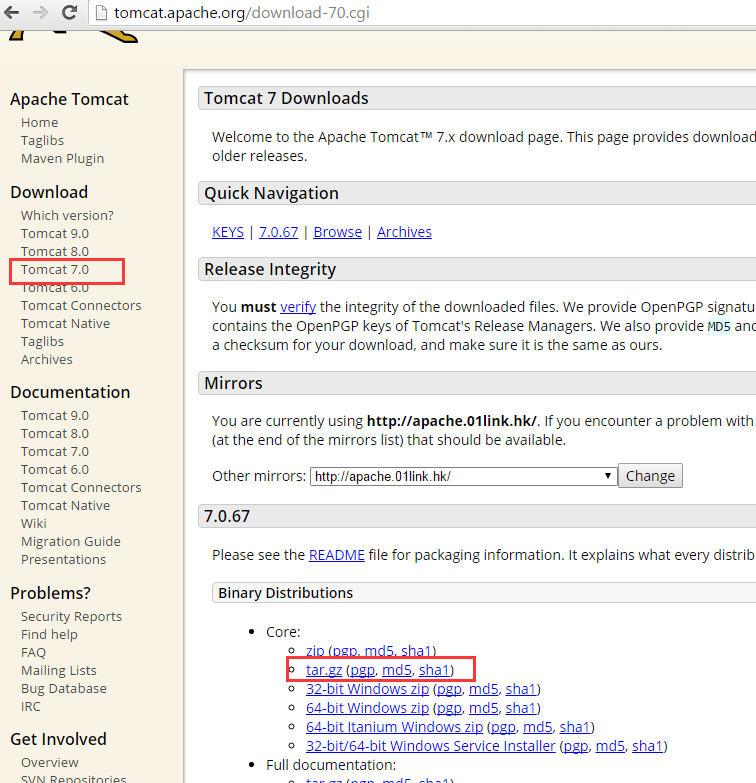
22.wget +链接 下载(先切换到你希望下载的目录)

23.解压 tar -xzvf apacheXXXXXXX
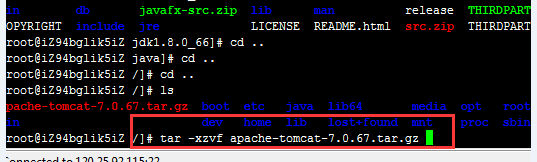
24.切换到tomcat的bin目录下运行 ./startup.sh 启动(出现tomcat started 启动成功)
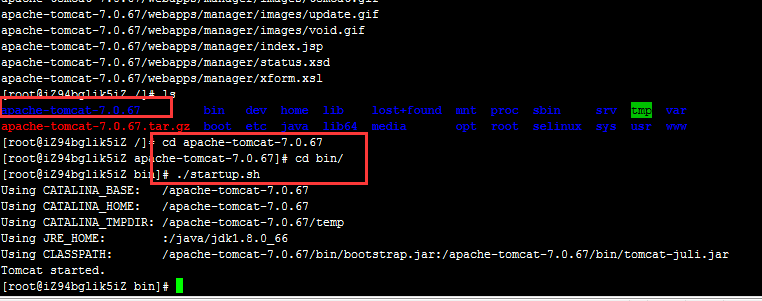
25.浏览器中输入第3步记下的服务器ip 用ip:8080访问,出现tomcat的页面表示web环境搭建成功。
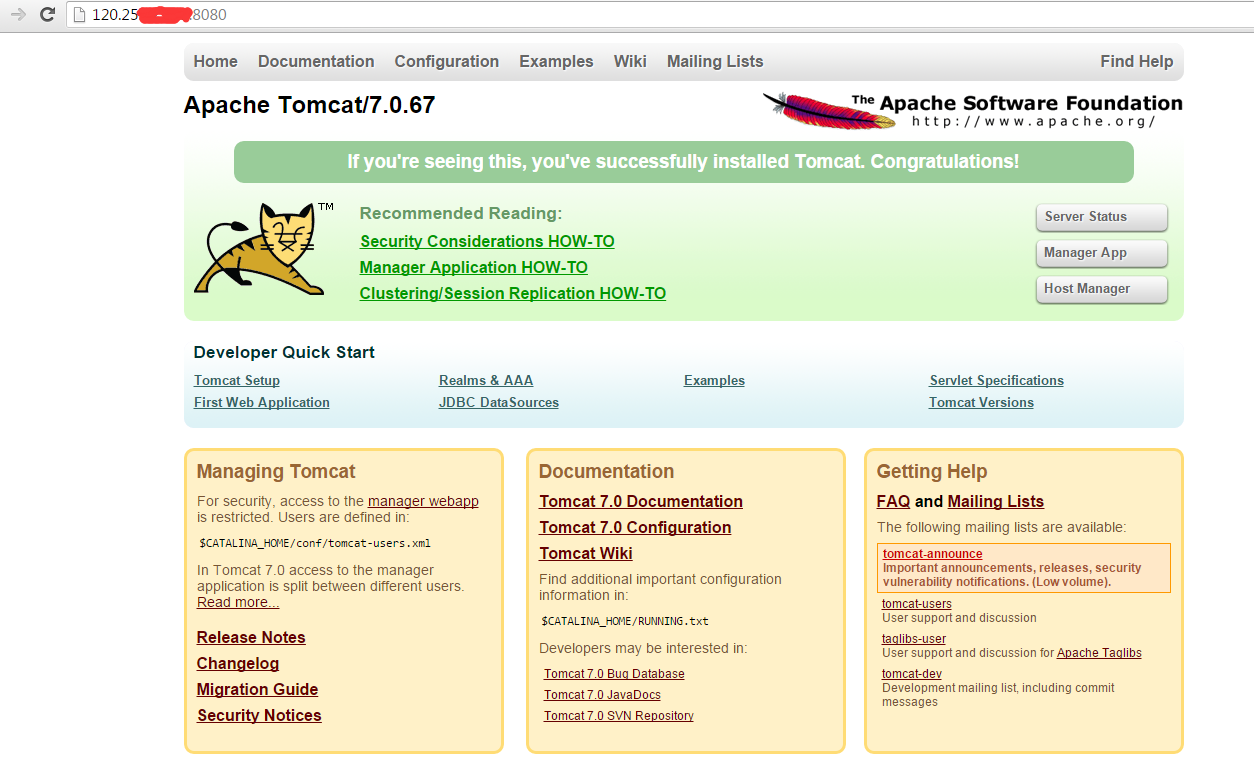
以上为个人搭建云服务器Linux web环境 的过程,,可能有些地方会有略微差异,还请自己修改!
最后推荐一个百度网盘资源搜索页面 千里眼 www.qlysou.com资源多高速稳定欢迎使用。
转载请标明出处!谢谢!










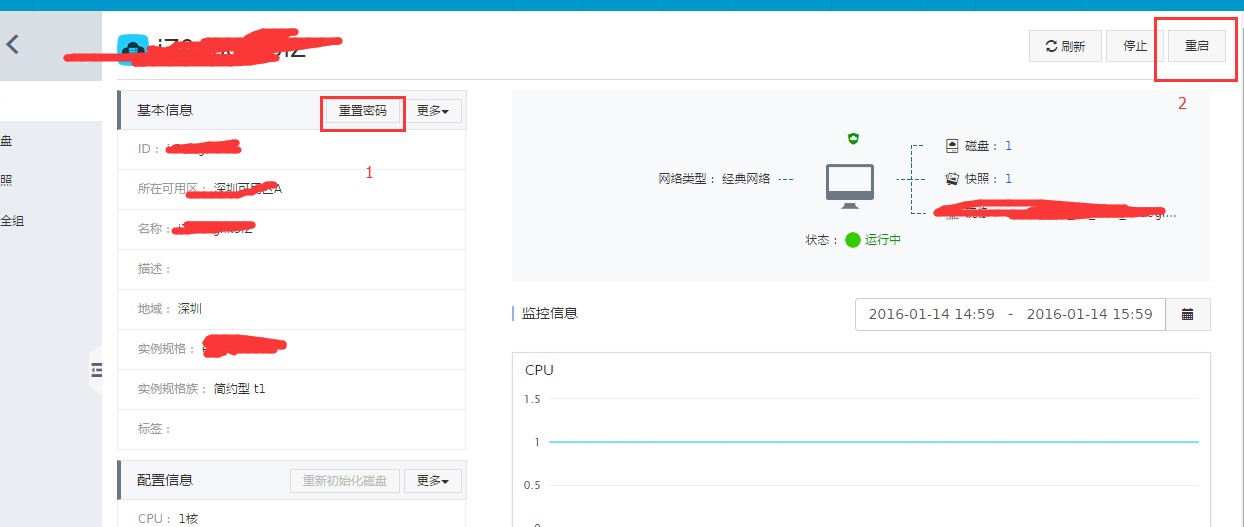














 974
974











 被折叠的 条评论
为什么被折叠?
被折叠的 条评论
为什么被折叠?








